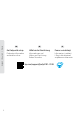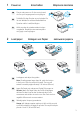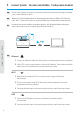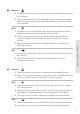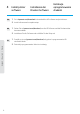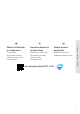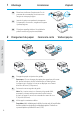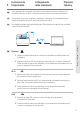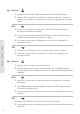Setup Guide 2-6 2-6 2-6 DA | Opsætningsvejledning FI | Asennusopas ES | Guía de configuración 27-31 27-31 27-31 7-11 7-11 7-11 PT | Guia de configuração LT | Sąrankos vadovas LV | Iestatīšanas pamācība 32-36 32-36 32-36 HU | Üzembehelyezési útmutató EL | Οδηγός ρύθμισης RO | Ghid de instalare 12-16 12-16 12-16 SL | Priročnik za namestitev ET | Seadistusjuhend CA | Guia de configuració 37-41 37-41 37-41 SK | Inštalačná príručka HR | Priručnik za postavljanje BG | Ръководство за конфигуриране 17-21
English | Deutsch | Polski EN DE PL Get help with setup Hilfe bei der Einrichtung Pomoc w instalacji Find setup information and videos online. Informationen und Videos zur Einrichtung finden Sie online. hp.com/support/ljmfp3101-3108 2 Informacje o instalacji i filmy instruktażowe znajdziesz w Internecie.
1 Power on EN DE PL Einschalten Włączenie zasilania Plug in and power on. On the control panel, choose your language and country/region. Schließen Sie den Drucker an und schalten Sie ihn ein. Wählen Sie auf dem Bedienfeld Ihre Sprache und Ihr Land/Ihre Region. Włóż wtyczkę do gniazda zasilania i włącz urządzenie. Na panelu sterowania wybierz swój język oraz kraj/region. 2 Load paper Einlegen von Papier Ładowanie papieru English | Deutsch | Polski EN Load paper and adjust the guides.
English | Deutsch | Polski 3 Connect printer Drucker anschließen Podłączanie drukarki EN On the control panel, choose your connection method. If the printer will support multiple users, select Ethernet or Wi-Fi. DE Wählen Sie auf dem Bedienfeld Ihrer Verbindungsmethode aus. Wählen Sie "Ethernet" oder "Wi-Fi“, wenn der Drucker von mehreren Benutzern im Netzwerk verwendet wird. PL Na panelu sterowania wybierz metodę połączenia.
DE Ethernet 1. Schließen Sie den Drucker mit einem Ethernet-Kabel am selbem Netzwerk an wie den Computer. 2. Drücken Sie die Taste "OK" auf dem Bedienfeld, um die IP-Adresse zu bestätigen. Fahren Sie dann mit den Schritten auf dem Bedienfeld fort, bis Sie den Startbildschirm erreichen. Wi-Fi 1. Vergewissern Sie sich, dass das Wi-Fi des Computers eingeschaltet ist und sich während der Einrichtung in Reichweite des Druckers befindet. 2.
4 EN DE Install printer software Installieren der Drucker-Software Instalacja oprogramowania drukarki 1. Go to hpsmart.com/download to download the HP software and print drivers. 2. Install software and complete setup. 1. Gehen Sie zu hpsmart.com/download, um die HP Software und die Druckertreiber herunterzuladen. 2. Installieren Sie die Software und schließen Sie das Setup ab. PL 1. Przejdź na stronę hpsmart.com/download, aby pobrać oprogramowanie HP i sterowniki druku.
IT Obtenir de l’aide avec la configuration Assistenza durante la configurazione Trouvez des informations et des vidéos en ligne sur la configuration. Online sono disponibili informazioni e video pertinenti alla configurazione. CS Français | Italiano | Česky FR Získejte pomoc s nastavením Najděte informace o nastavení a videa online. hp.
1 Allumage FR IT CS Accensione Zapnutí Branchez et allumez l’imprimante. Sur le panneau de commande, choisissez votre langue et votre pays/région. Inserire la spina e accendere la stampante. Sul pannello di controllo, scegliere la lingua e il paese/regione. Připojte a zapněte tiskárnu. Na ovládacím panelu zvolte svůj jazyk a zemi/oblast. Caricare la carta Vložení papíru Français | Italiano | Česky 2 Chargement du papier FR Chargez du papier et ajustez les guides.
3 Connexion de l’imprimante Collegamento della stampante Připojení tiskárny Sur le panneau de commande, choisissez votre mode de connexion. Optez pour la connexion Ethernet ou Wi-Fi si l’imprimante sera utilisée par plusieurs utilisateurs. IT Sul pannello di controllo, scegliere il metodo di connessione. Se la stampante dovrà essere utilizzata da più utenti, selezionare Ethernet o Wi-Fi. CS Na ovládacím panelu zvolte způsob připojení.
IT Ethernet 1. Collegare un cavo Ethernet dalla stampante alla stessa rete del computer. 2. Premere "OK" sul pannello di controllo per confermare l'indirizzo IP. Continuare quindi con la procedura sul pannello di controllo fino a raggiungere la schermata iniziale. Wi-Fi 1. Accertarsi che, durante la configurazione, il Wi-Fi del computer sia attivato e nel raggio d'azione della stampante. 2. Sul pannello di controllo, immettere le informazioni sul Wi-Fi quando richiesto.
4 FR Installation du logiciel de l’imprimante Installazione del software della stampante Instalace softwaru tiskárny 1. Rendez-vous sur hpsmart.com/download pour télécharger le logiciel et les pilotes d’impression HP. 2. Installez le logiciel et terminez la configuration. IT CS 1. Andare su hpsmart.com/download per scaricare il software HP e i driver di stampa. 2. Installare il software e completare la configurazione. Français | Italiano | Česky 1. Přejděte na web hpsmart.
Magyar | Ελληνικά | Română HU 12 Segítség a telepítéshez Online további telepítési információkat és videókat talál. EL Λήψη βοήθειας σχετικά με τη ρύθμιση Βρείτε πληροφορίες ρύθμισης και βίντεο στο διαδίκτυο. hp.com/support/ljmfp3101-3108 RO Obţineţi ajutor la instalare Găsiţi informaţii şi videoclipuri despre instalare în mediul online.
1 Bekapcsolás HU EL RO Ενεργοποίηση Pornirea Csatlakoztassa és kapcsolja be a nyomtatót. A kezelőpanelen válassza ki a nyelvet és az országot/régiót. Συνδέστε και ενεργοποιήστε. Στον πίνακα ελέγχου, επιλέξτε τη γλώσσα και την χώρα/ περιοχή. Introduceţi în priză şi porniţi. Pe panoul de control, alegeţi limba şi ţara/regiunea. 2 Papír betöltése Τοποθέτηση χαρτιού Încărcarea hârtiei Magyar | Ελληνικά | Română HU Töltse be a papírt, és állítsa be a papírvezetőket.
Magyar | Ελληνικά | Română 3 Nyomtató csatlakoztatása Σύνδεση εκτυπωτή Conectaţi imprimanta HU Válassza ki a csatlakozási módot a kezelőpanelen. Ha a nyomtató több felhasználót is támogatni fog, válassza az Ethernet vagy a Wi-Fi lehetőséget. EL Στον πίνακα ελέγχου, επιλέξτε τη μέθοδο σύνδεσης. Εάν ο εκτυπωτής θα υποστηρίζει πολλούς χρήστες σε ένα δίκτυο, επιλέξτε Ethernet ή Wi-Fi. RO Din panoul de control, alegeţi metoda de conectare.
EL Ethernet 1. Συνδέστε ένα καλώδιο Ethernet από τον εκτυπωτή στο ίδιο δίκτυο με αυτό του υπολογιστή. 2. Πατήστε “OK” στον πίνακα ελέγχου για να επιβεβαιώσετε τη διεύθυνση IP. Στη συνέχεια, συνεχίστε με τα βήματα στον πίνακα ελέγχου μέχρι να φτάσετε στην αρχική οθόνη. Wi-Fi 1. Βεβαιωθείτε ότι η λειτουργία Wi Fi του υπολογιστή είναι ενεργοποιημένη και ότι βρίσκεται εντός της εμβέλειας του εκτυπωτή κατά τη διάρκεια της ρύθμισης. 2. Στον πίνακα ελέγχου, εισαγάγετε τις πληροφορίες Wi Fi όταν σας ζητηθεί.
4 HU Nyomtatószoftver telepítése Εγκατάσταση λογισμικού εκτυπωτή. Instalaţi software-ul imprimantei 1. Látogasson el a hpsmart.com/download webhelyre a HP-szoftver vagy a nyomtatóillesztő-programok letöltéséhez. 2. Telepítse a szoftvert, és fejezze be a beállítást. EL 1. Μεταβείτε στο hpsmart.com/download για να πραγματοποιήσετε λήψη του λογισμικού HP και των προγραμμάτων οδήγησης εκτύπωσης. 2. Εγκαταστήστε το λογισμικό και ολοκληρώστε τη ρύθμιση. RO 1. Accesaţi hpsmart.
Pomoc pri nastavovaní Vyhľadajte informácie o nastavení a videá online. HR Pomoć s postavljanjem Pronađite informacije o postavljanju i videozapise na mreži. hp.com/support/ljmfp3101-3108 BG Получете помощ за настройка Намерете информация и видеоклипове за настройка онлайн.
1 Zapnutie SK HR BG Uključivanje Включване на захранването Zapojte tlačiareň do elektrickej siete a zapnite ju. Na ovládacom paneli vyberte jazyk a krajinu/oblasť. Priključite i uključite. Na upravljačkoj ploči odaberite svoj jezik i državu/regiju. Включете в контакта и включете захранването. От контролния панел изберете Вашия език и държава/регион. Umetanje papira Зареждане на хартия Slovenčina | Hrvatski | Български 2 Vloženie papiera SK Vložte papier a nastavte vodiace lišty.
3 Pripojenie tlačiarne Povežite pisač Свържете принтера Na ovládacom paneli vyberte spôsob pripojenia. Ak bude tlačiareň podporovať viacero používateľov, vyberte možnosť Ethernet alebo Wi-Fi. HR Na upravljačkoj ploči odaberite način povezivanja. Ako će pisač podržavati više korisnika odaberite Ethernet ili Wi-Fi. BG В контролния панел изберете метода на свързване. Ако принтерът ще поддържа множество потребители в мрежа, изберете Ethernet или Wi-Fi. SK Ethernet 1.
HR Ethernet 1. Ethernet kabelom pisač spojite na istu mrežu na koju je spojeno računalo. 2. Na upravljačkoj ploči pritisnite gumb OK za potvrdu IP adrese. Zatim nastavite s koracima na upravljačkoj ploči dok se ne otvori početni zaslon. Wi-Fi 1. Provjerite je li tijekom postavljanja Wi-Fi mreža računala uključena i u dometu pisača. 2. Na upravljačkoj ploči unesite informacije za Wi-Fi kada za to dobijete upit. Odaberite istu mrežu na kojoj je i računalo. Slovenčina | Hrvatski | Български 3.
4 SK Inštalácia softvéru tlačiarne Instalirajte softver za pisač Инсталирайте софтуера на принтера 1. Na stránke hpsmart.com/download stiahnite softvér HP a tlačové ovládače. 2. Nainštalujte softvér a dokončite nastavovanie. HR 1. Otvorite hpsmart.com/download i preuzmite HP-ov softver i upravljačke programe pisača. 2. Instalirajte softver i dovršite postavljanje. BG 1. Отидете на hpsmart.com/download, за да изтеглите софтуера на HP и драйверите за печат. Slovenčina | Hrvatski | Български 2.
Svenska | Nederlands | Norsk 22 SV NL NO Få hjälp med konfigurationen Hulp bij het installeren Få hjelp med oppsett Hitta konfigurationsinformation och videor online. Zoek online naar informatie over instellingen en video's. Finn oppsettinformasjon og -videoer på nettet. hp.
1 Slå på strömmen SV Koppla in och slå på. Välj språk och land/ region på kontrollpanelen. NL Stekker insteken en aanzetten. Kies op het configuratiescherm uw taal en land/regio. NO Koble til og slå på. Velg språk og land/region på kontrollpanelet. 2 Fyll på papper Slå på Inschakelen Papier plaatsen Legg inn papir Svenska | Nederlands | Norsk SV Fyll på papper och justera ledarna. Obs! Om du fyller på papper med större format än A4, tryck på knappen framtill i magasinet och dra framåt.
Svenska | Nederlands | Norsk 3 Ansluta skrivaren Printer verbinden Koble til skriver SV Välj anslutningsmetod på kontrollpanelen. Om skrivaren ska ha stöd för flera användare, välj Ethernet eller Wi-Fi. NL Kies uw verbindingsmethode op het bedieningspaneel. Als de printer meerdere gebruikers ondersteunt, selecteert u Ethernet of Wi-Fi. NO Velg tilkoblingsmetode på kontrollpanelet. Hvis skriveren støtter flere brukere på et nettverk, velg Ethernet eller Wi-Fi. SV Ethernet 1.
NL Ethernet 1. Sluit een Ethernet-kabel van de printer aan op hetzelfde netwerk als de computer. 2. Druk op “OK” op het bedieningspaneel om het IP-adres te bevestigen. Ga daarna verder met de stappen op het bedieningspaneel tot u het startscherm bereikt. Wi-Fi 1. Zorg ervoor dat de Wi-Fi van de computer is ingeschakeld en zich tijdens de installatie binnen het bereik van de printer bevindt. 2. Voer de Wi-Fi-gegevens in op het bedieningspaneel als daarnaar wordt gevraagd.
4 SV Installera skrivarprogram De printersoftware installeren Installer skriverprogramvare 1. Gå till hpsmart.com/download och hämta HP-programvaran och skrivardrivrutinerna. 2. Installera programvaran och konfigurera. NL Svenska | Nederlands | Norsk NO 26 1. Ga naar hpsmart.com/download om de HP software en printerdrivers te downloaden. 2. Installeer de software en voltooi de installatie. 1. Gå til hpsmart.com/download for å laste ned HP-programvare og skriverdrivere. 2.
DA FI ES Ohjeita asennukseen Obtenga ayuda para la configuración Find installationsoplysninger og videoer online. Etsi asennusohjeita ja -videoita verkkopalvelusta. Encuentre información sobre la configuración y vídeos en línea. hp.
1 Start printeren Virran kytkeminen DA Tilslut og tænd. Vælg dit sprog og dit land / din region på betjeningspanelet. FI Kytke pistorasiaan ja käynnistä virta. Valitse ohjauspaneelissa kieli ja maa/alue. ES Conéctela y enciéndala. En el panel de control, elija su idioma y el país/región. Paperin lisääminen Cargue papel Dansk | Suomi | Español 2 Ilæg papir Encender DA Ilæg papir, og juster papirstyrene.
3 Tilslut printeren Tulostimen yhdistäminen Conecte la impresora Vælg din tilslutningsmetode på kontrolpanelet. Hvis printeren understøtter flere brugere, skal du vælge Ethernet eller Wi-Fi. FI Valitse ohjauspaneelissa yhdistämistapasi. Jos tulostin tukee useita käyttäjiä, valitse Ethernet tai Wi-Fi. ES Elija el método de conexión en el panel de control. Si la impresora admite varios usuarios, seleccione Ethernet o Wi-Fi. DA Ethernet 1.
FI Ethernet 1. Yhdistä Ethernet-kaapeli tulostimesta samaan verkkoon kuin tietokone. 2. Vahvista IP-osoite painamalla ohjauspaneelissa ”OK”-painiketta. Jatka sitten ohjauspaneelin vaiheilla aloitusnäyttöön asti. Wi-Fi 1. Varmista, että tietokoneen Wi-Fi on kytketty päälle ja se on tulostimen kantaman sisällä asennuksen aikana. 2. Kirjoita Wi-Fi-tiedot ohjauspaneeliin, kun saat kehotuksen. Valitse sama verkko kuin tietokoneella. 3. Jatka ohjauspaneelin vaiheilla aloitusnäyttöön asti.
4 DA Installer printersoftware Asenna tulostimen ohjelmisto Instalación del software de la impresora 1. Gå til hpsmart.com/download for at downloade HP-softwaren og printerdriverne. 2. Installer softwaren, og færdiggør opsætningen. FI 1. Siirry osoitteeseen hpsmart.com/download HP-ohjelmiston ja tulostinohjainten lataamiseksi. 2. Asenna ohjelmisto ja viimeistele asennus. ES 1. Vaya a hpsmart.com/download para descargar el software y los controladores de impresión de HP. 2.
Português | Lietuviškai | Latviski 32 PT LT Gaukite sąrankos pagalbą Obtenha ajuda para configuração Encontre informações de configuração e vídeos online. Raskite sąrankos informaciją bei vaizdo įrašus internete. hp.com/support/ljmfp3101-3108 LV Palīdzība, veicot iestatīšanu Skatiet informāciju un videomateriālus par iestatīšanu tiešsaistē.
1 Ligar PT LT LV Įjunkite Ieslēgšana Conecte e ligue. No painel de controle, selecione o idioma e o país/a região. Prijunkite ir įjunkite maitinimą. Valdymo skydelyje pasirinkite savo kalbą ir šalį ar regioną. Iespraudiet ierīces kontaktdakšu un ieslēdziet to. Vadības panelī izvēlieties savu valodu un valsti/reģionu. 2 Colocar papel Popieriaus įdėjimas Papīra ievietošana Português | Lietuviškai | Latviski PT Coloque papel e ajuste as guias.
Português | Lietuviškai | Latviski 3 Conectar impressora Spausdintuvo prijungimas Printera pieslēgšana PT No painel de controle, escolha seu método de conexão. Se a impressora aceitar vários usuários, selecione Ethernet ou Wi-Fi. LT Valdymo skydelyje pasirinkite ryšio metodą. Jei spausdintuvas palaikys kelis naudotojus, pasirinkite eternetą arba „Wi-Fi.“ LV Vadības panelī izvēlieties savienošanas metodi. Ja printeris atbalsta vairākus lietotājus, atlasiet Ethernet vai Wi-Fi. PT Ethernet 1.
LT Eternetas 1. Norėdami prijungti spausdintuvą prie to paties tinklo, kaip ir kompiuteris, naudokite eterneto kabelį. 2 Paspauskite valdymo skydelio mygtuką „Gerai“, kad pavirintumėte IP adresą. Tada tęskite atlikdami valdymo skydelyje nurodytus veiksmus, kol bus parodytas pagrindinis ekranas. „Wi-Fi“ 1. Įsitikinkite, kad sąrankos metu kompiuterio „Wi-Fi“ įjungtas ir yra spausdintuvo veikimo diapazone. 2. Paraginti valdymo skydelyje įveskite „Wi-Fi“ informaciją.
4 PT Instalar o software da impressora Įdiekite spausdintuvo programinę įrangą Printera programmatūras instalēšana 1. Acesse hpsmart.com/download para baixar o software HP e os drivers de impressão. 2. Instale o software e complete a configuração. LT 1. Eikite į hpsmart.com/download ir atsisiųskite HP programinę įrangą bei spausdintuvo tvarkykles. 2. Įdiekite programinę įrangą ir užbaikite sąranką. Português | Lietuviškai | Latviski LV 36 1. Dodieties uz hpsmart.
SL ET Seadistamisel abi saamine V spletu poiščite informacije in videoposnetke o nastavitvi. Seadistusteavet ja videoid leiate veebist. hp.com/support/ljmfp3101-3108 Obtingueu ajuda amb la configuració Cerqueu informació sobre la configuració i vegeu vídeos en línia.
1 Vklop SL Sisselülitamine Encendre Tiskalnik priključite na napajanje in ga vklopite. Na nadzorni plošči izberite jezik in državo/regijo. ET Ühendage vooluvõrku ja lülitage toide sisse. Valige juhtpaneelil oma keel ja riik/regioon. CA Connecteu-la i enceneu-la. Al tauler de control, trieu l’idioma i el país/regió. Paberi laadimine Carregar el paper Slovenščina | Eesti | Català 2 Nalaganje papirja SL Naložite papir in prilagodite vodila.
3 Povežite tiskalnik Ühendage printer Connectar la impressora Na nadzorni plošči izberite način povezave. Če tiskalnik podpira več uporabnikov, izberite “Ethernet” ali “Wi-Fi.” ET Valige juhtpaneelil ühendusviis. Kui printer toetab mitut kasutajat, valige Ethernet või Wi-Fi. CA Al tauler de control, trieu el vostre mètode de connexió. Si la impressora admet diversos usuaris, seleccioneu Ethernet o Wi-Fi. SL Ethernetna povezava 1.
ET Ethernet 1. Printeri ühendamiseks arvutiga samasse võrku kasutage Etherneti kaablit. 2. IP-aadressi kinnitamiseks vajutage juhtpaneelil nuppu OK. Seejärel jätkake juhtpaneelil kuvatavate sammudega, kuni jõuate avakuvale. Wi-Fi 1. Veenduge, et arvuti Wi-Fi oleks seadistamise ajal sisse lülitatud ja printer oleks levialas. 2. Kui küsitakse, sisestage juhtpaneelil Wi-Fi teave. Valige arvutiga sama võrk. 3. Jätkake juhtpaneelil kuvatavate sammudega, kuni jõuate avakuvale.
4 SL Namestite programsko opremo tiskalnika Installige printeri tarkvara Instal·lar el programari de la impressora 1. Obiščite naslov hpsmart.com/download ter prenesite gonilnike in prenesite programsko opremo HP. 2. Namestite programsko opremo in dokončajte nastavitev. ET CA 1. HP tarkvara ja prindidraiverite allalaadimiseks minge aadressile hpsmart.com/download. 2. Installige tarkvara ja viige seadistamine lõpule. 1. Aneu a hpsmart.
HE קבל עזרה בהתקנה חפש באינטרנט סרטונים ומידע על התקנה. תירבע hp.
1 הפעלה HE טעינת נייר תירבע 2 חבר והפעל .בלוח הבקרה ,בחר שפה ומדינה/אזור. HE טען נייר וכוונן את המכוונים. הערה :בעת טעינת נייר גדול מ ,A4-לחץ על הלחצן בחלק הקדמי של המגש ומשוך קדימה .המגש יתארך קדימה בערך ב 60-מ"מ ( 2.36אינץ').
3 חבר את המדפסת HE בלוח הבקרה ,בחר בשיטת החיבור שלך .אם המדפסת תתמוך במשתמשים מרובים ,בחר Ethernetאו .Wi-Fi HE Ethernet .1חבר כבל Ethernetמהמדפסת לאותה רשת כמו המחשב. .2לחץ על " "OKבלוח הבקרה כדי לאשר את כתובת ה .IP-לאחר מכן ,המשך עם השלבים המופיעים בלוח הבקרה עד שתגיע לדף הבית. Wi-Fi תירבע .1ודא שה Wi-Fi-של המחשב מופעל ונמצא בטווח הקליטה של המדפסת במהלך ההגדרה. .2בלוח הבקרה ,הזן את נתוני ה Wi-Fi-כאשר תתבקש .
© Copyright 2023 HP Development Company, L.P.